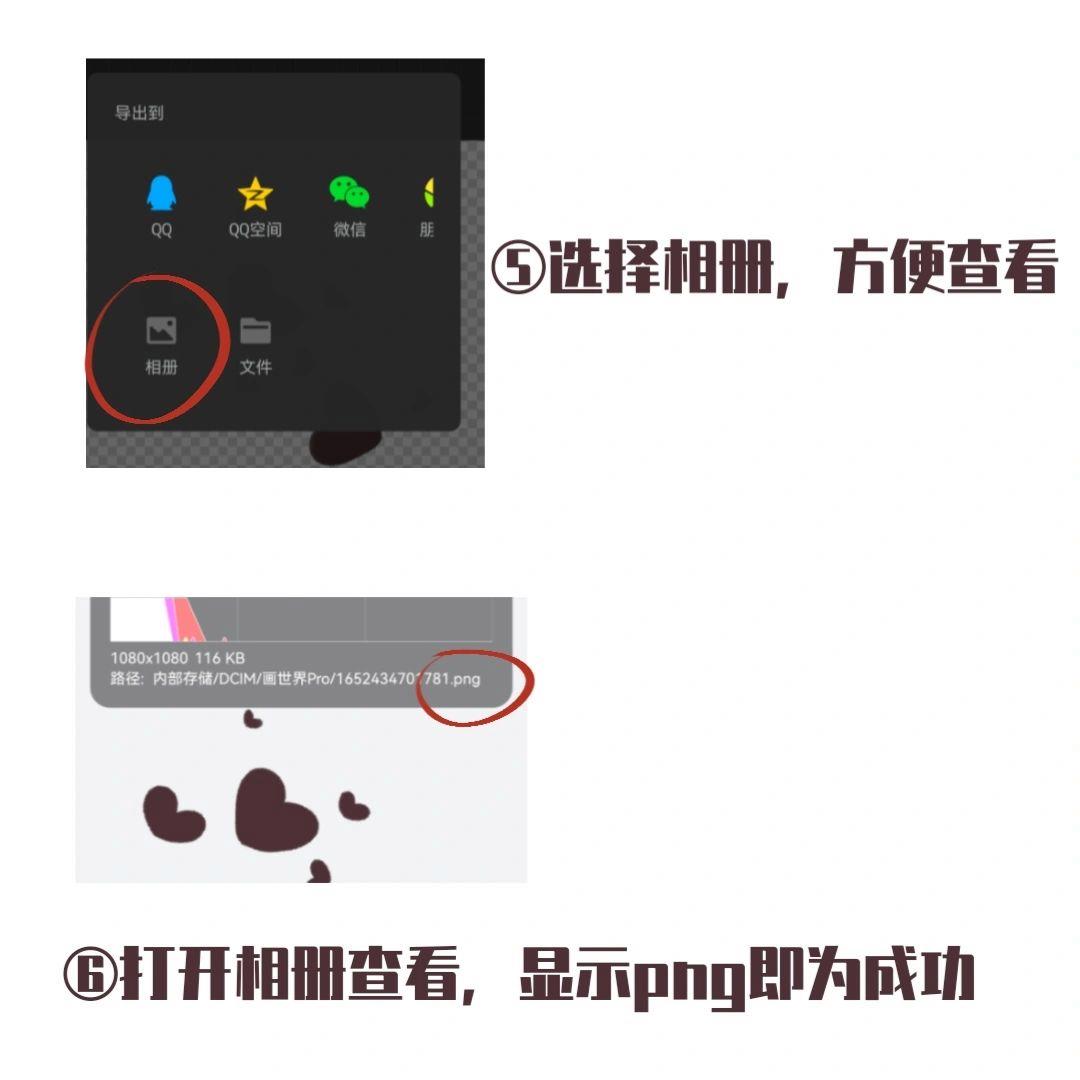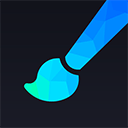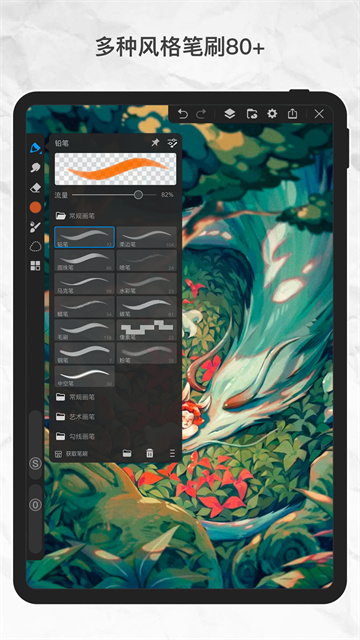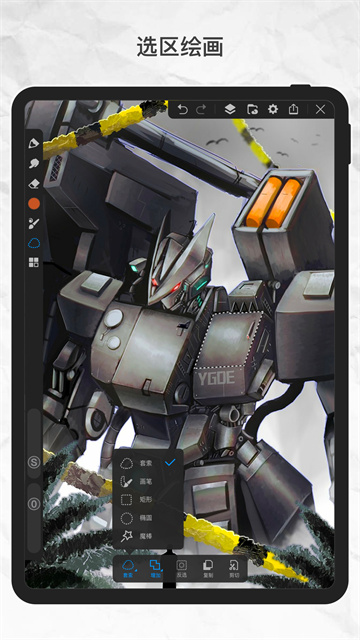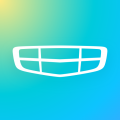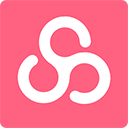画世界Pro提供多种不同功能的绘图笔刷工具,用户可以在这里利用各种工具创造绘制自己喜欢的图片与内容。软件本身界面精致,操作简单,具有强大的图层管理与自定义素材内容,而且还支持社区互动分享纯创作,喜欢绘画绘图的用户一定不要错过。
画世界Pro怎么导入笔刷
第一步:打开画世界Pro
首先,打开你的画世界Pro软件。如果你还没有这个软件,可以去应用商店下载一个,免费的哦!
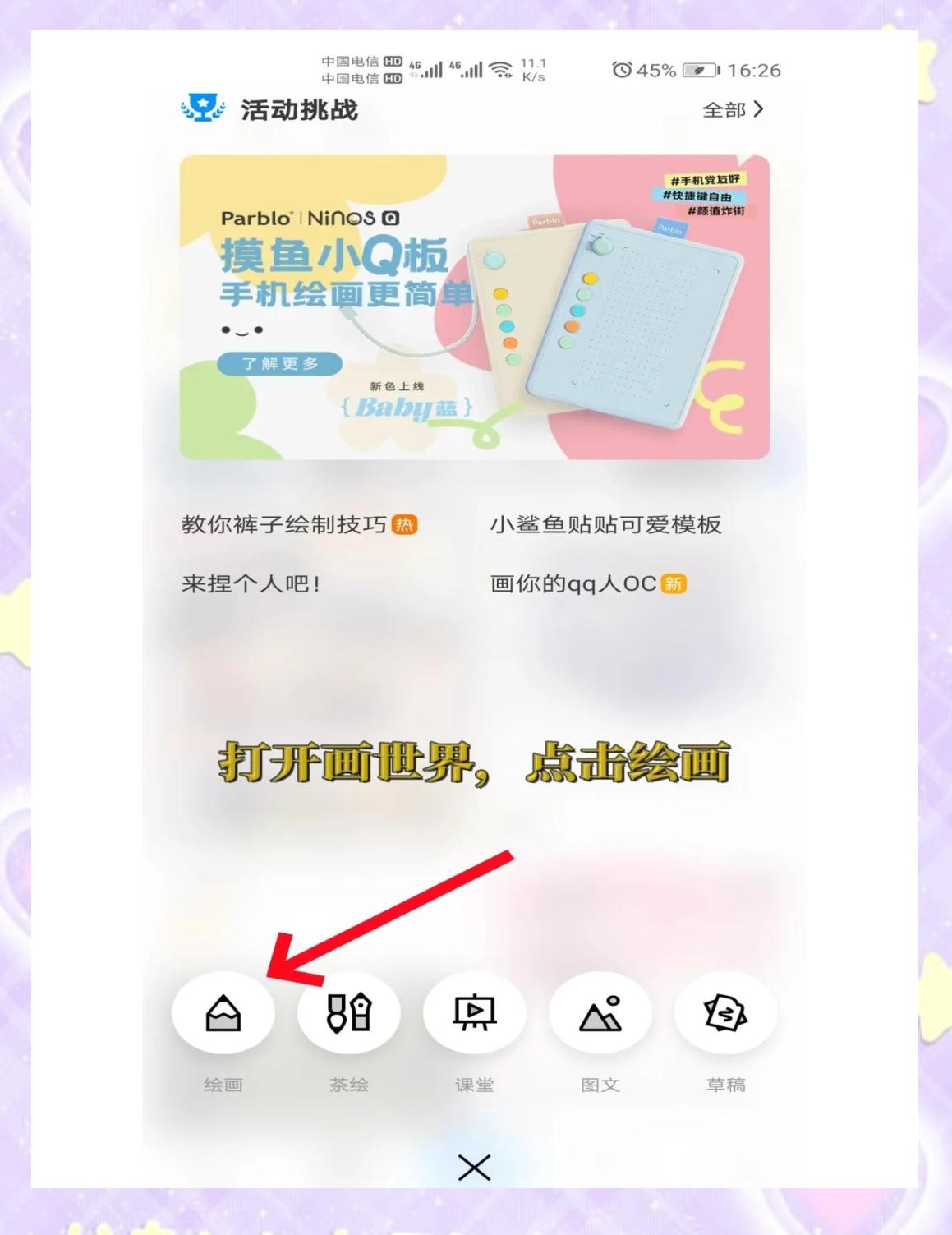
第二步:进入画笔设置
在软件界面中,找到并点击“画笔”按钮。接着,你会看到一个设置界面,点击右上角的“设置”按钮。
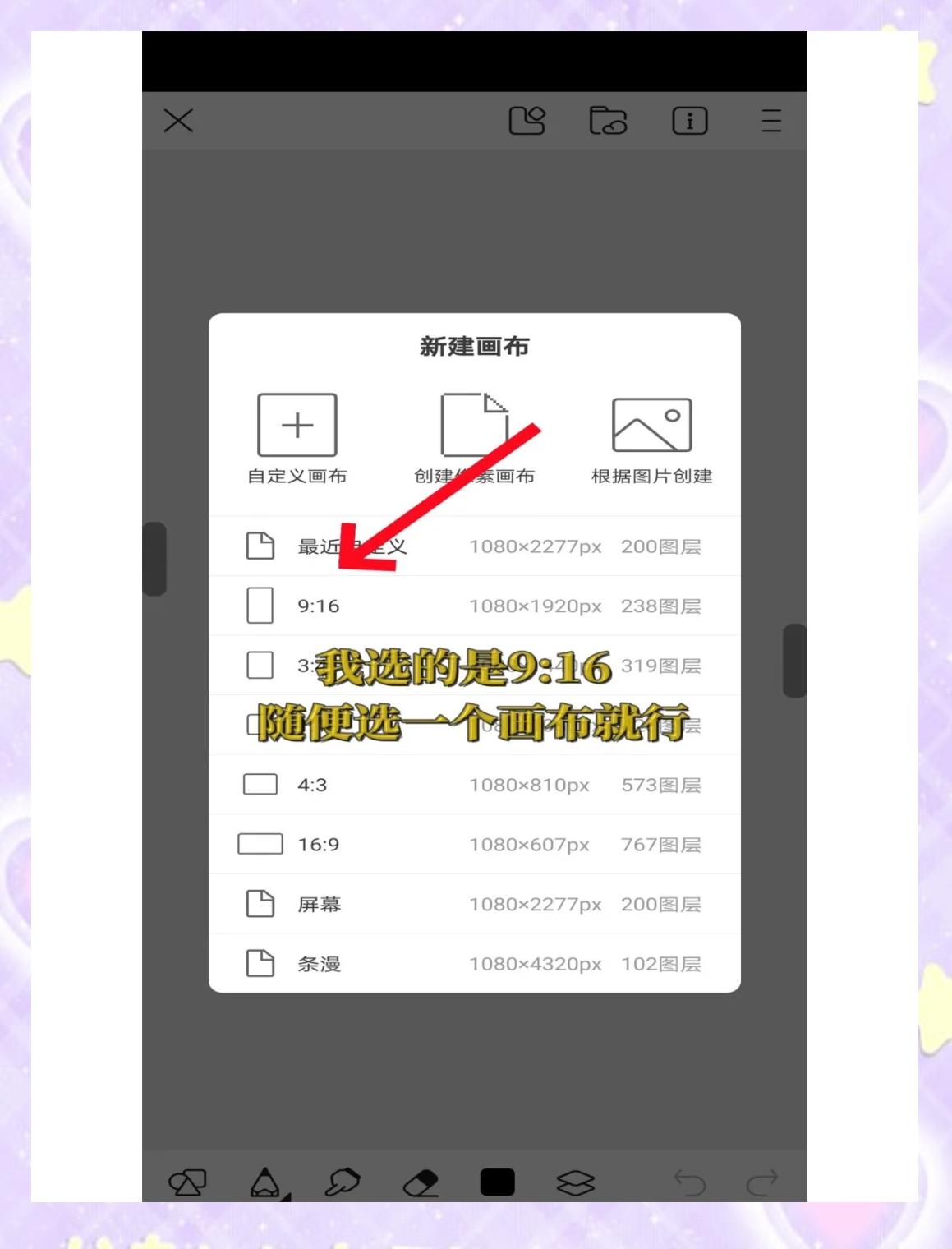
第三步:选择笔刷类型
在设置界面中,你会看到各种笔刷类型,比如“铅笔”、“喷枪”、“材质元素”等等。选择你想要的笔刷类型,点击进入。
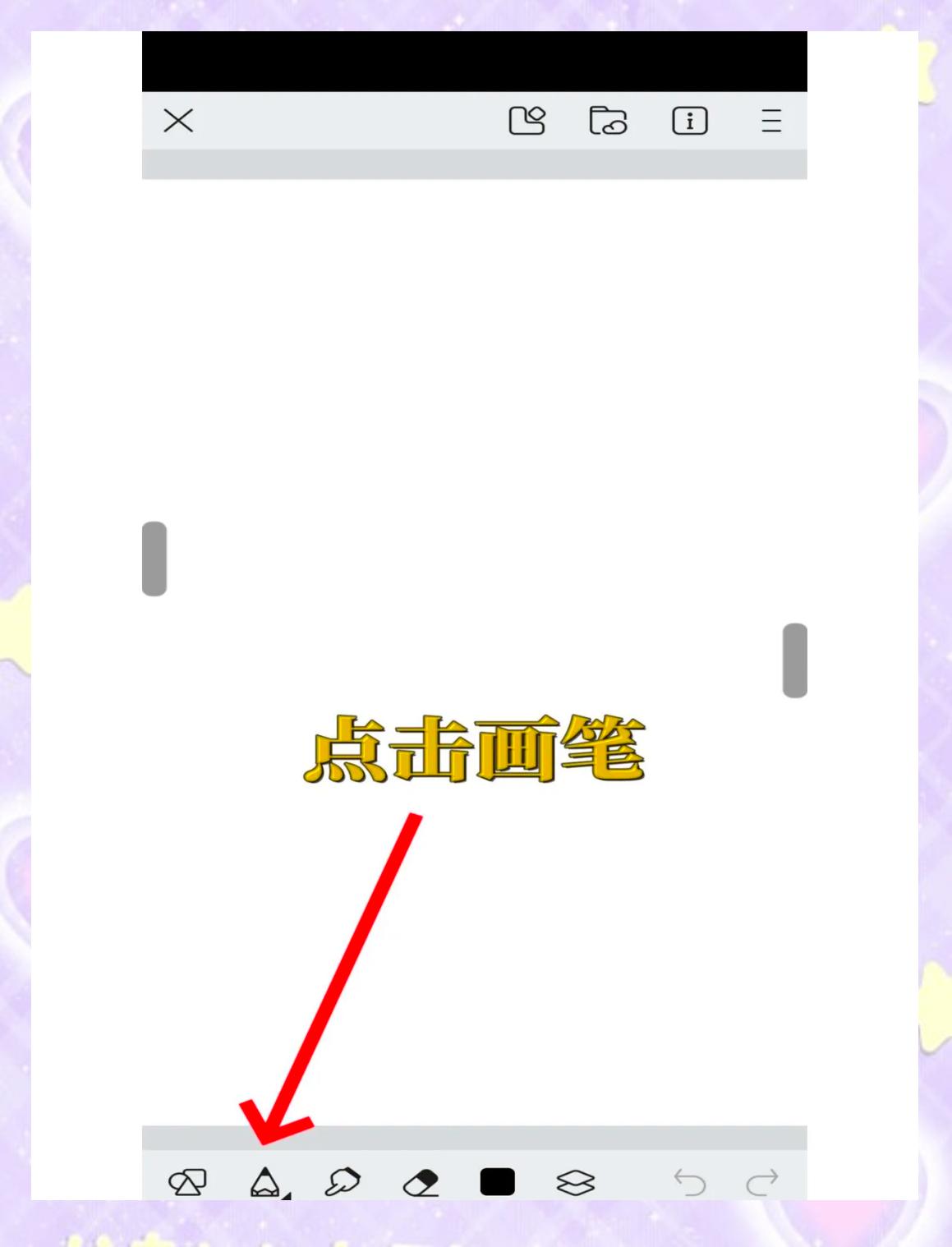
第四步:导入笔刷
接下来,点击右下角的“三条杠”按钮,会弹出一个菜单。在这个菜单中,选择“获取笔刷”。
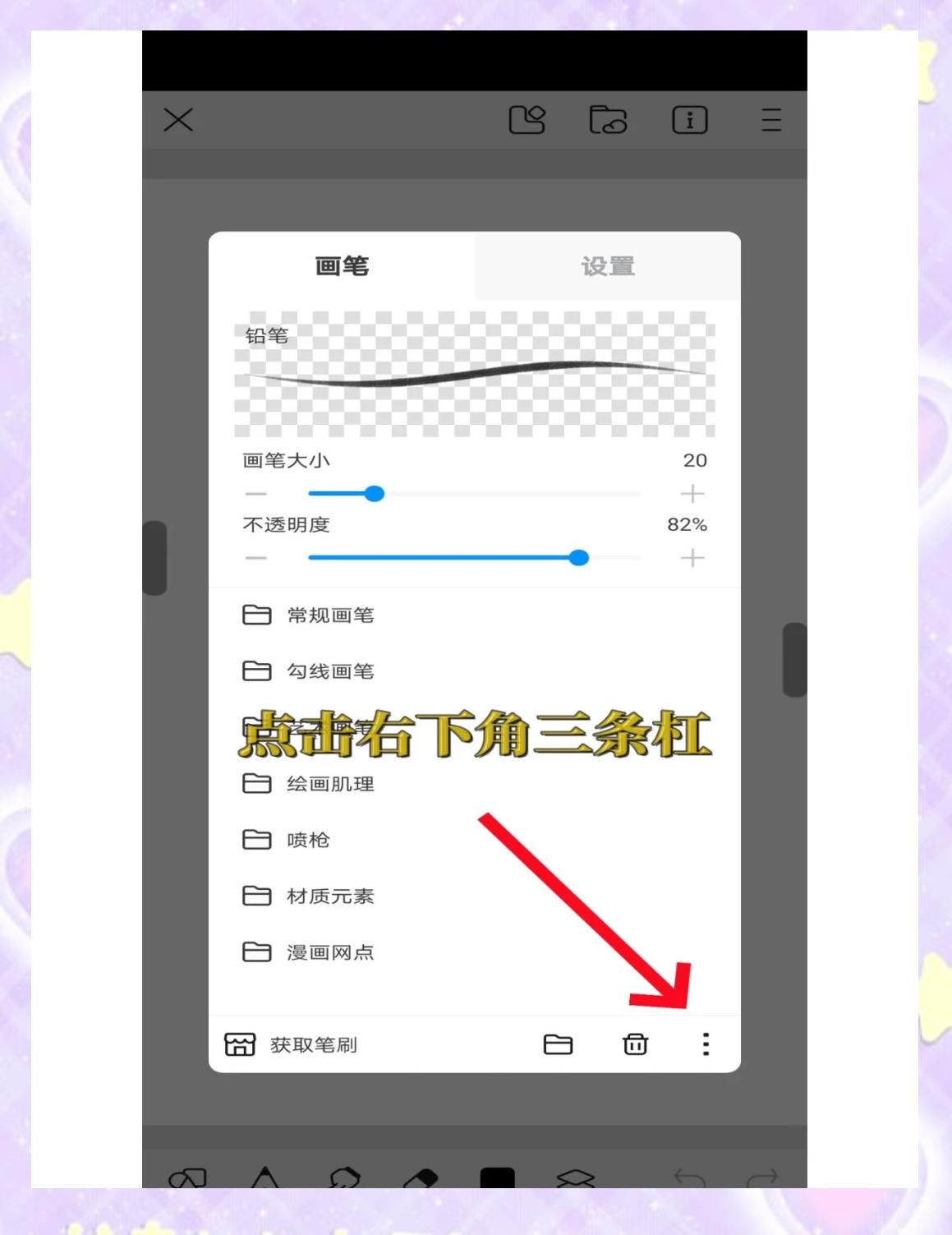
第五步:选择笔刷文件
在弹出的窗口中,你会看到各种笔刷文件,比如“29款水彩套装”、“44支漫画眼睛画笔”等等。选择你想要导入的笔刷文件,点击“确定”。
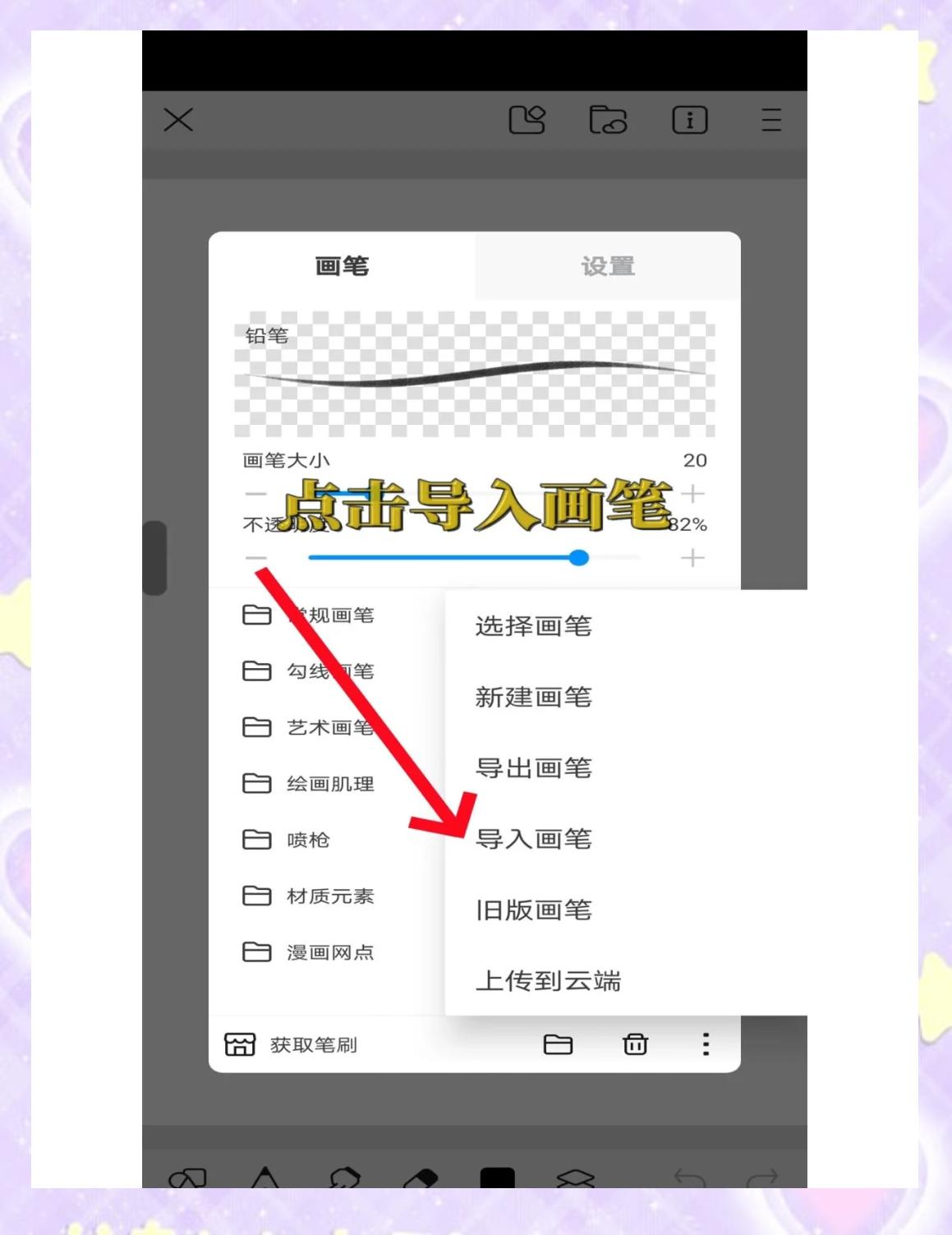
第六步:确认导入
最后,系统会提示你确认导入操作。点击“确定”按钮,等待几秒钟,你的笔刷就成功导入到画世界Pro中啦!
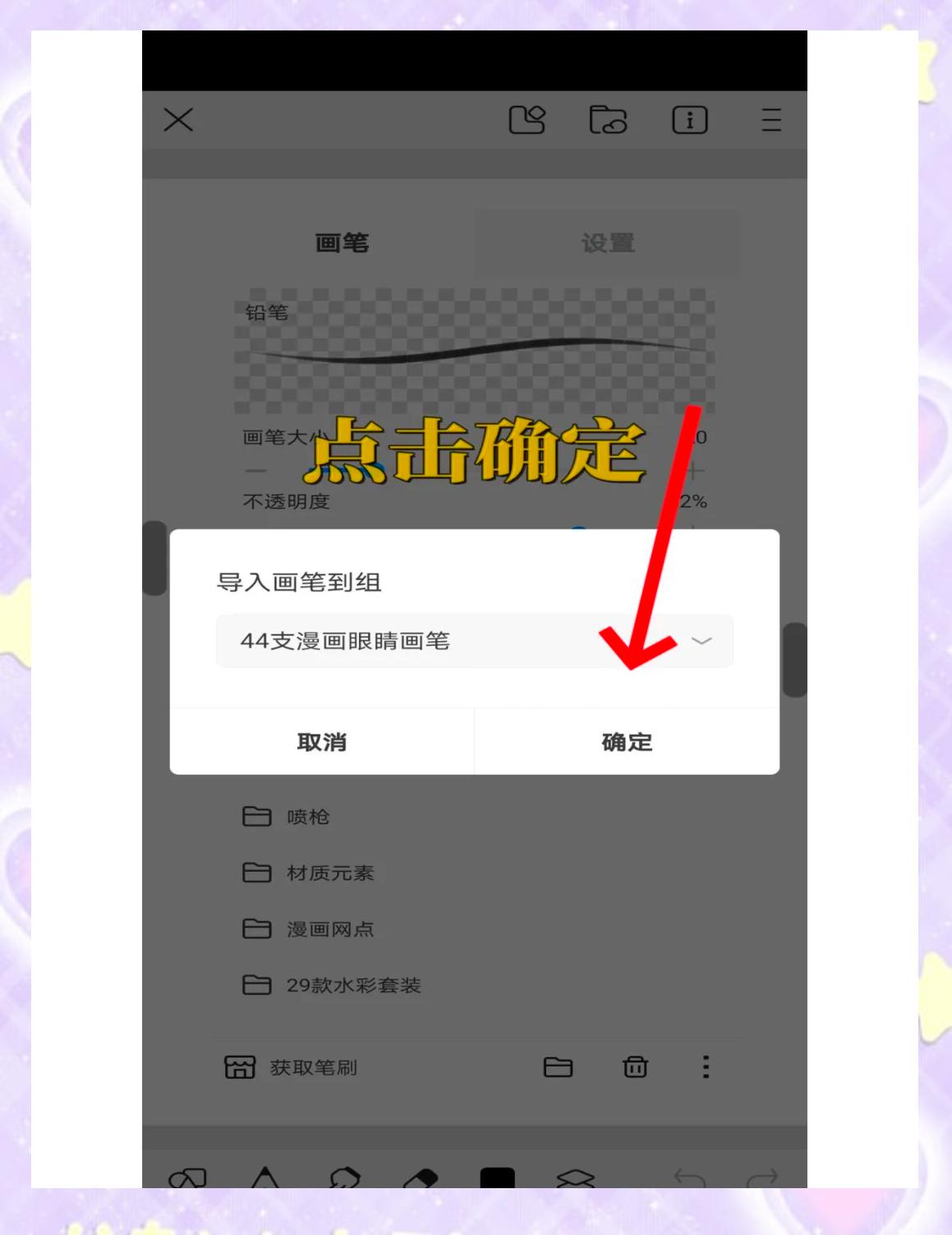
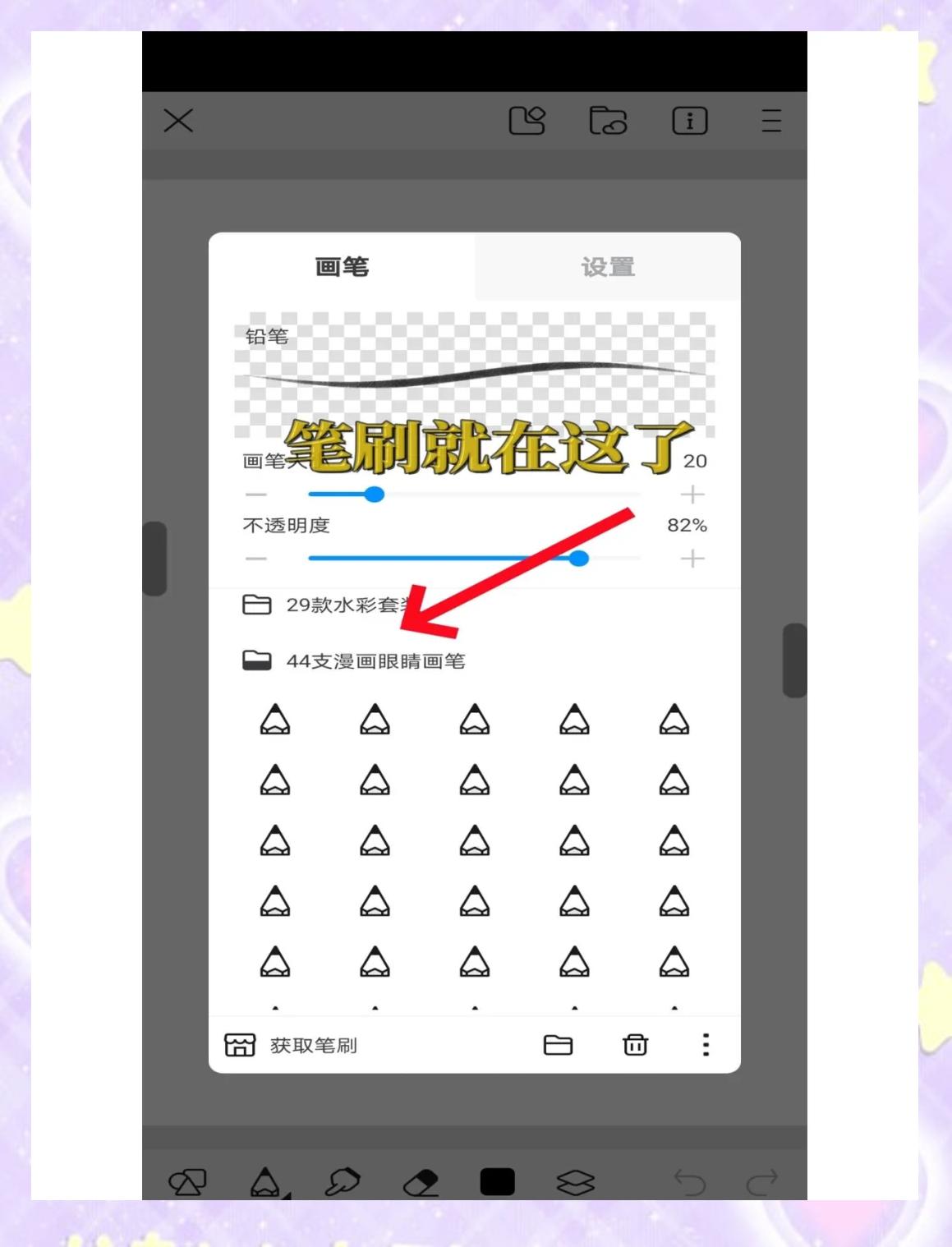
画世界pro怎么合并图层?
首先,我们需要明确的是,在画世界Pro中,每个图层都有自己的属性和位置,因此在合并图层之前,我们需要确定好图层的位置和顺序。
可以通过图层面板来调整图层的位置,并通过拖拽的方式改变图层的顺序。
选择图层后,可以通过控制面板来调整图层的透明度、亮度、对比度等属性,以达到更好的合并效果。
其次,合并图层的方式有多种选择,我们可以根据实际需要选择不同的合并方式。
最常见的方式是使用融合模式,画世界Pro提供了丰富多样的融合模式,如正常、叠加、滤色、变暗等。
不同的融合模式会产生不同的合并效果,可以根据需要进行尝试和调整。
此外,还可以使用遮罩图层来控制合并的范围,通过绘制遮罩图层的黑白色块,可以只保留需要合并的部分,对其他部分进行隐藏或者调整。
第三,除了融合模式和遮罩图层,画世界Pro还提供了一些高级的合并功能,可以进一步提升合并效果。
其中之一是图层样式,可以通过添加样式来改变图层的效果,如阴影、发光、浮雕等。另外,还可以利用滤镜工具,对合并后的图像进行更加细致的调整和修饰,如锐化、模糊、颜色调整等。
这些高级功能可以让合并后的图像更加丰富和有层次感。
画世界pro怎么使用?
1、首先下载画世界pro进入软件,创作中显示为空白,我们需要点击“+”创建新的画板
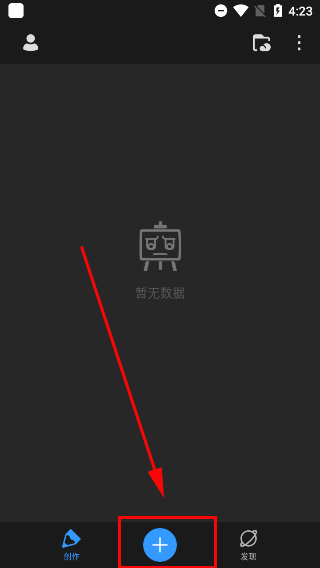
2、新建的画布中,有十分多常见的分辨率图纸格式,创建想相应的画布规格,可以根据图片创建画布,导入需要临摹的图画,即可自动适配相同像素的画布
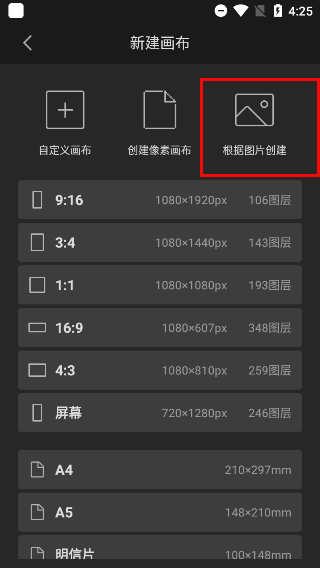
3、可以进入画布,根据自己的想法随意创作了
4、对于不会使用软件的小白用户也不必担心,点击发现→更多→工具,如下图所示
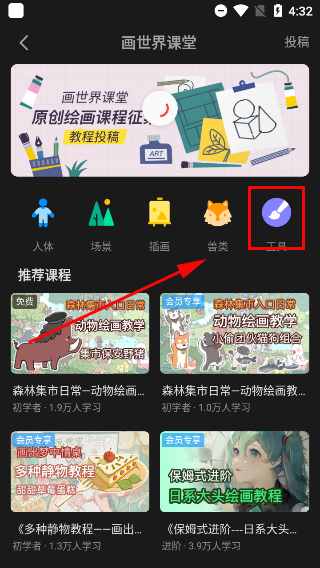
5、这里可免费学习软件的入门操作指南,但值得需要注意的是需要登录注册用户
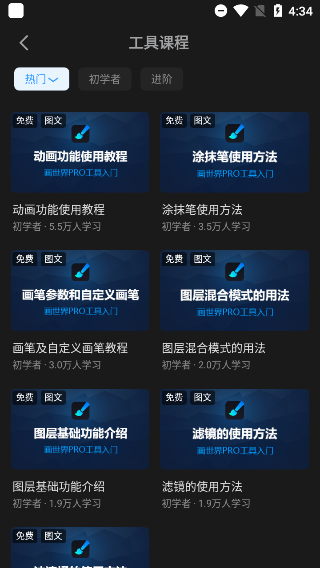
画世界Pro怎么导出透明背景
1.新建画布并画出图案,随后隐藏背景图层
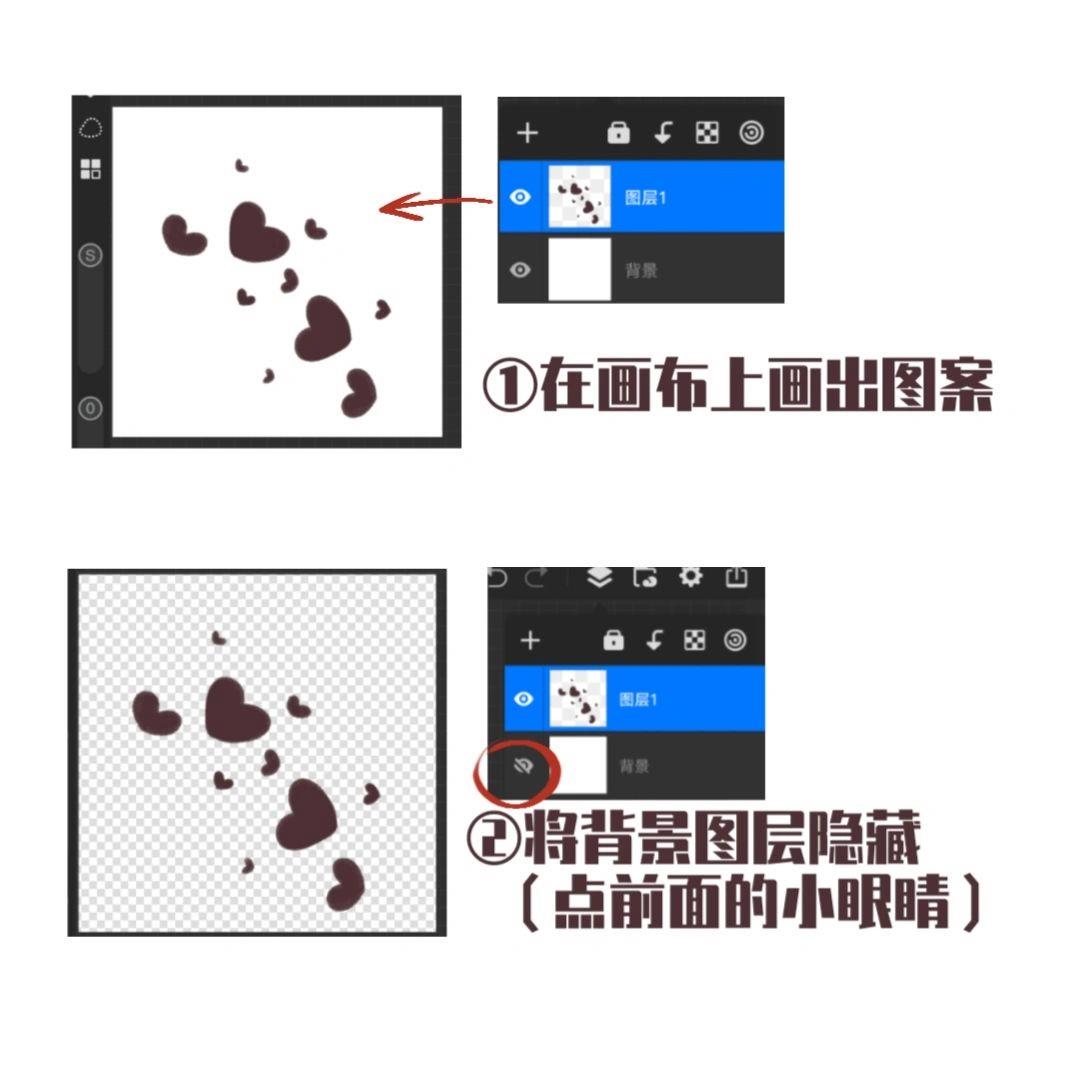
2.点击右上角的三条横线,选择的【导出】功能,选择PNG格式
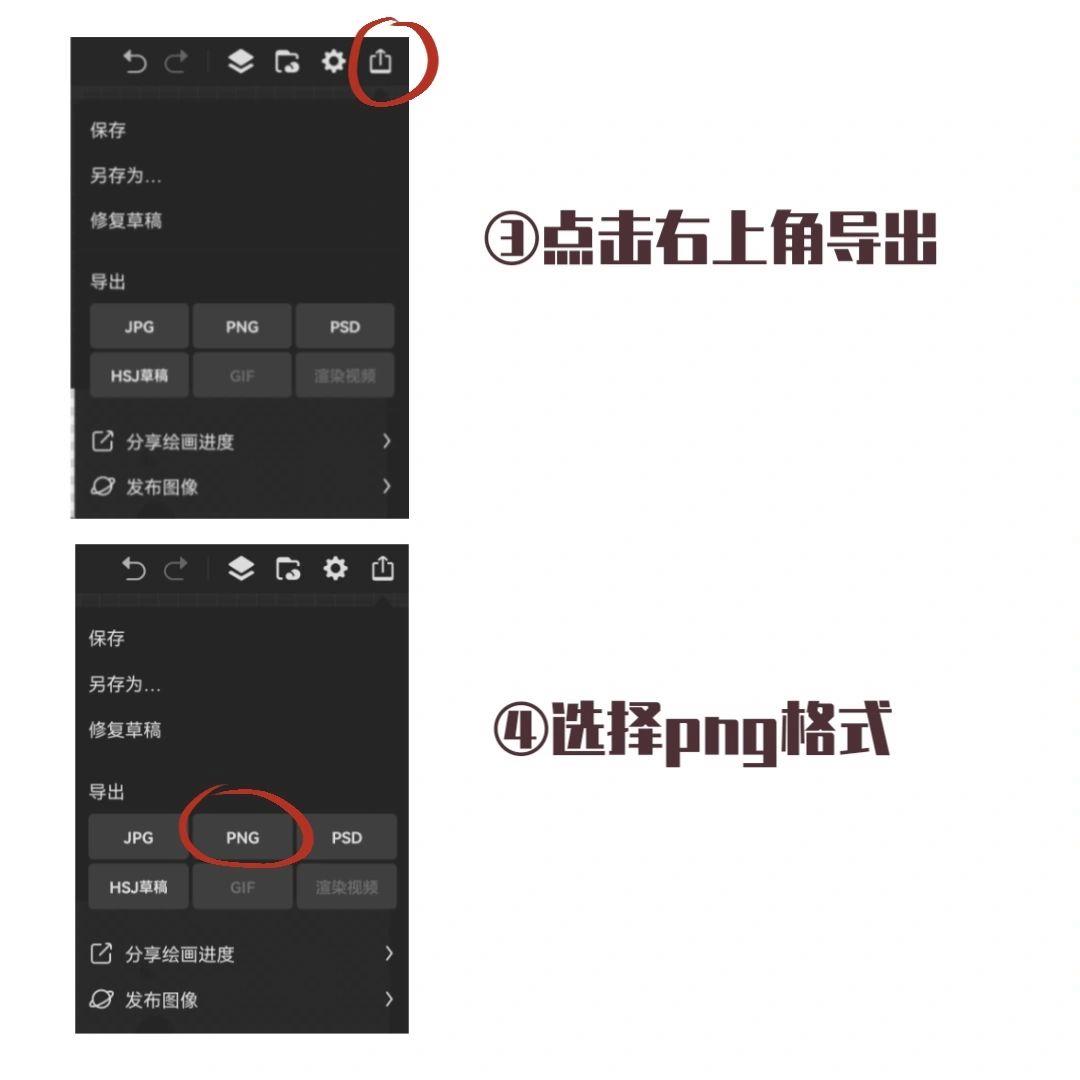
3.选择导出到【相册】便于查看,最后打开相册查看,显示PNG格式即为成功